如何辨别真假u盘
(如何辨别真假u盘)
介绍一下我们的主角—U盘,它小小身躯却拥有超大的容量。问题来了,你们买到的是真U盘吗?

近年来u盘发展迅速,容量不断增大,在日常生活中不仅可以用来作为存储数据和传输数据的工具。此外,u盘还衍生了很多“厉害”的功能。
它能作为启动盘,维护电脑,例如装系统,装软件,偶尔破解一下电脑开机密码之类的。

但是市场上有一些这样的平台,为了谋取利益,售卖扩容u盘。
科普扩容u盘小知识!
扩容u盘就是原本u盘的容量并没有那么大,但是通过某种软件修改了u盘数据,将显示的容量修改为较大一些。

如果某天你发现128G的u盘,里面的文件突然打不开,连2G的文件也存储不了,那么你被扩容u盘坑了!
扩容u盘坑得太彻底!
扩容u盘坑得很彻底,有些8G-2Tb,实际容量也就只有8G,电脑上却显示u盘有2TB,检测也是2TB。
体育

除此之外,u盘介绍说明中有表示超过8g的文件可以存进去。
确实可以存进去,但是不显示。这存进去又不显示也就意味着存了个寂寞。
别的不说,那些重要文件存储进去,使用的时候文件发现已经损坏了,这可就亏大了。

检测u盘真假方法!
1、这种假u盘价格普遍低廉,通常靠标题吸引人,例如1T的u盘只要19.9或者9.9¥。

所以在电商平台购买的时候,认准品牌官方旗舰店。另外还有一个很现实的问题,一分钱一分货,你们懂的。
若是已经买到假u盘的小伙伴,请忍住哭唧唧,就当是花了十几块钱钱买了个教训吧。
体育

2、还有,辨别u盘真假最简单的方法就是往u盘里传一个一样大小的文件,看看能不能传送完,或者在传输的过程中,传输速度很慢,那么基本可以断定这个u盘有问题了。
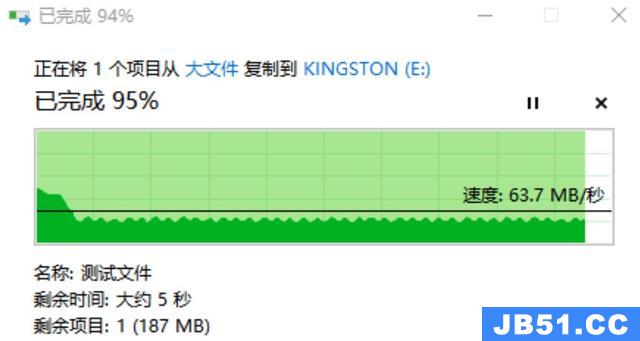
3、也可以使用专业的软件测试u盘,将u盘接入电脑usb口,打开软件进行测试。
看看下面的图片,一共有两个u盘,其中一个是正常u盘,另外一个是扩容u盘。
如下图是测试后的结果,绿色部分是真实容量,灰色部分为缩水容量。你们细品。
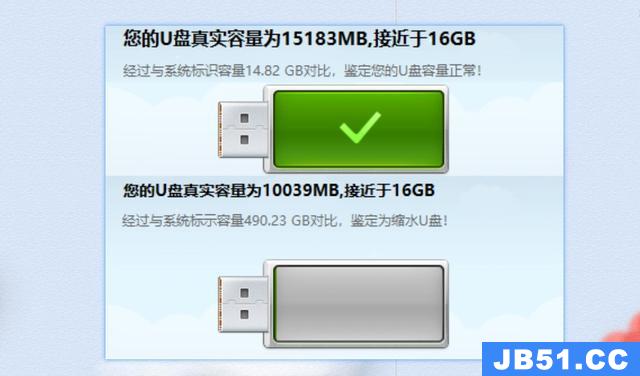
辨别假u盘和u盘中毒!
有时候u盘中毒也会出现读写速度特别慢,或者是u盘文件丢失,打开之后看到的基本都是exe的空文件夹。在查看u盘隐藏文件时,还会看到autorun.inf这货在里面。
体育

autorun.inf的作用是允许在双击磁盘时自动运行指定的某个文件,但病毒和木马传播时,也是通过它让使用者误操作达到侵入电脑的目的。
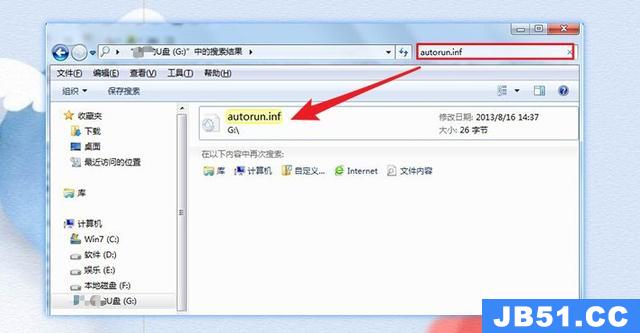
遇到这样的情况,我们要做的就是将U盘中的autorun.inf处理掉,直接右键删除根本没用!我们要采取以下的方法制裁它。
1、 将u盘插在电脑的usb接口上,在桌面新建个文本文档。
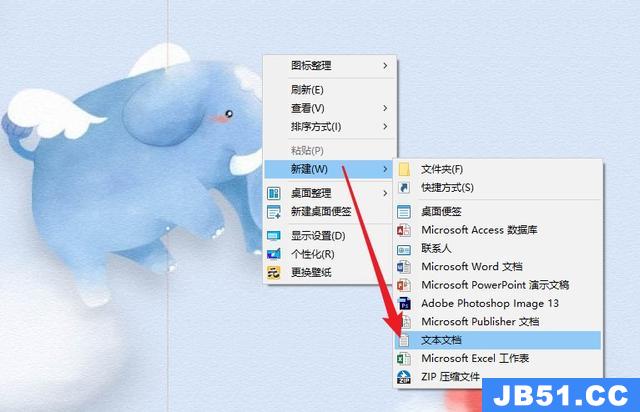
2、将以下代码复制进去。
{
@echo on
taskkill /im explorer.exe /f
taskkill /im w.exe
start reg add HKCUSOFTWAREMicrosoftWindowsCurrentVersionEXplorerAdvanced /v ShowSuperHidden /t REG_DWORD /d 1 /f
start reg import kill.reg
del c:autorun.* /f /q /as
del %SYSTEMROOT%system32autorun.* /f /q /as
del d:autorun.* /f /q /as
del e:autorun.* /f /q /as
del f:autorun.* /f /q /as
del g:autorun.* /f /q /as
del h:autorun.* /f /q /as
del i:autorun.* /f /q /as
del j:autorun.* /f /q /as
del k:autorun.* /f /q /as
del l:autorun.* /f /q /as
start explorer.exe
}

3、并将文本文档后缀改为.bat。
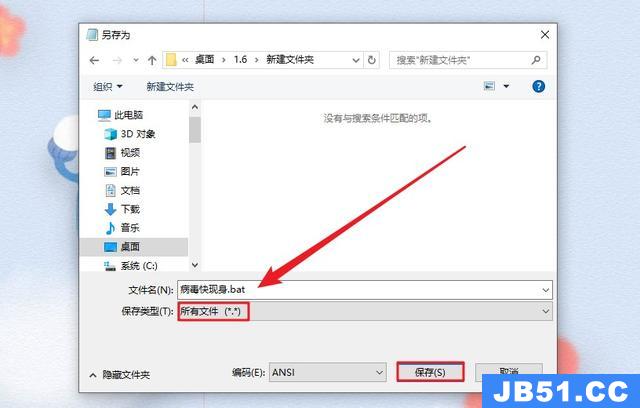
4、然后打开我的电脑,以win7系统为示例,在菜单栏里选择“工具-文件夹选项-查看”,取消勾选“隐藏已知文件类型的扩展名”,点击“确定”即可,如下图所示:
5、完成上面的操作后,双击“u.bat”文件,它可以删除autorun病毒。
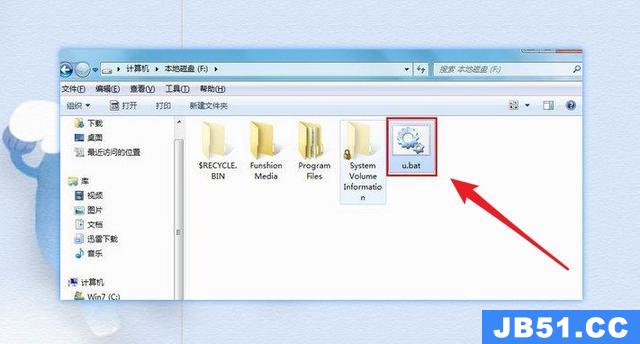
好了,今天就跟大家分享到这里了,买回来的u盘一定要测试一下是不是扩容的,若是宝贝数据丢就麻烦了。
况且是这种劣质的u盘,数据一旦丢失,就基本没有恢复的可能。
平台
版权声明:本文内容由互联网用户自发贡献,该文观点与技术仅代表作者本人。本站仅提供信息存储空间服务,不拥有所有权,不承担相关法律责任。如发现本站有涉嫌侵权/违法违规的内容, 请发送邮件至 dio@foxmail.com 举报,一经查实,本站将立刻删除。

